Isenção de responsabilidade de tradução: esse conteúdo foi traduzido para sua conveniência com o uso de software e pode não ter sido revisado por uma pessoa. O texto oficial é a versão em inglês e sempre será o texto mais atualizado. Para ver a versão em inglês, clique aqui.
Usar conversas no aplicativo para dispositivos móveis da HubSpot
Ultima atualização: Agosto 31, 2023
Disponível com qualquer uma das seguintes assinaturas, salvo menção ao contrário:
|
|
Acesse a caixa de entrada de conversas enquanto estiver no seu aplicativo móvel do HubSpot para iOS e Android. Você pode responder a uma conversa aberta, adicionar um comentário para outro membro da equipe ou reatribuir uma conversa para outro membro da equipe.
- Abra o aplicativo HubSpot no dispositivo.
- Toque em Menu e depois em Conversas na barra lateral esquerda.
- Se você for um usuário em uma conta paga e tiver várias caixas de entrada, toque no menu suspenso na parte superior e selecione uma caixa de entrada.
- Por padrão, uma lista de conversas atribuídas a você aparecerá. Para exibir todas as conversas na caixa de entrada, toque em Tudo aberto.
- Use os menus suspensos para filtrar conversas por status, canal ou destinatário.
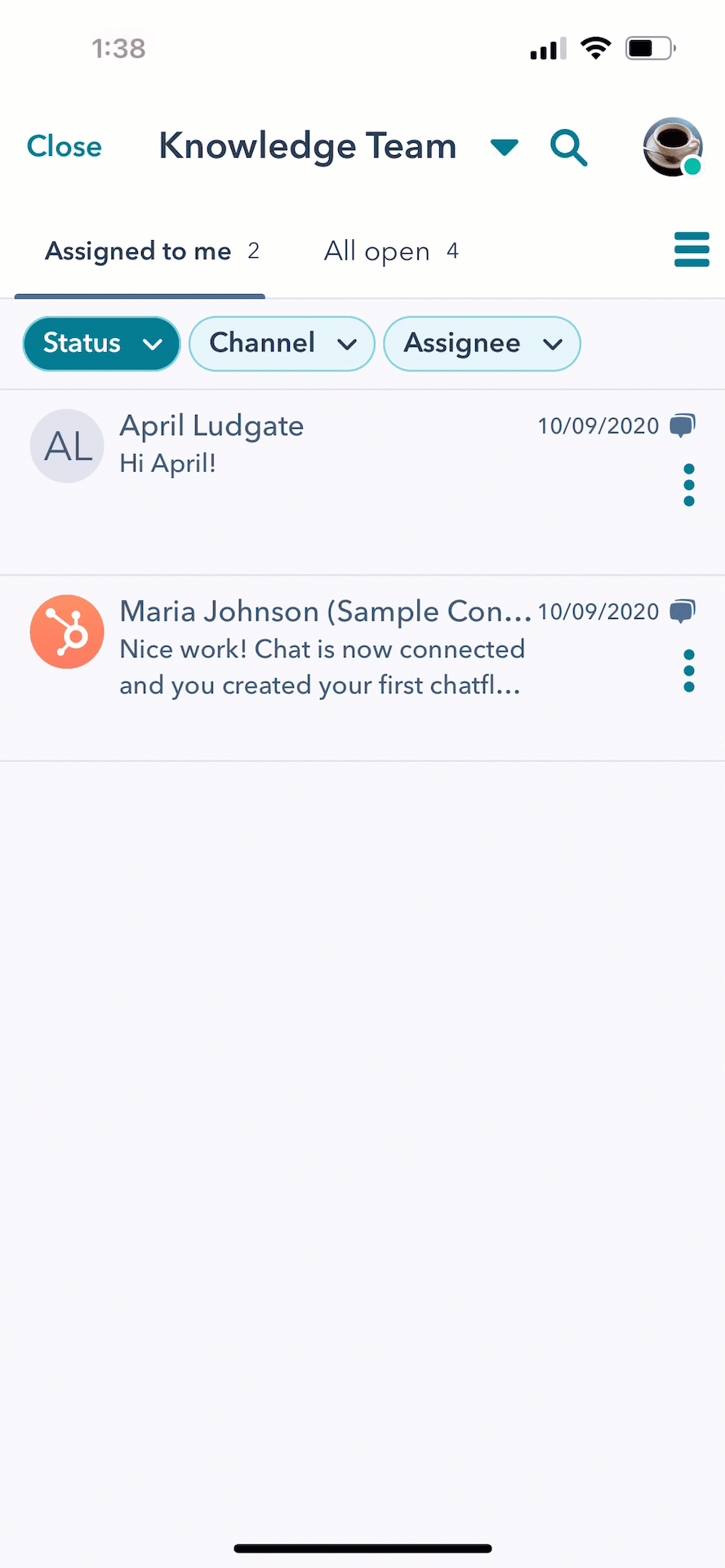
- Para navegar para uma exibição de caixa de entrada diferente, toque no ícone de menu listView.
- Se você tiver SLAs configurados em sua caixa de entrada, uma etiqueta será exibida na visualização da mensagem se uma resposta estiver vencida ou o ticket precisar ser fechado.
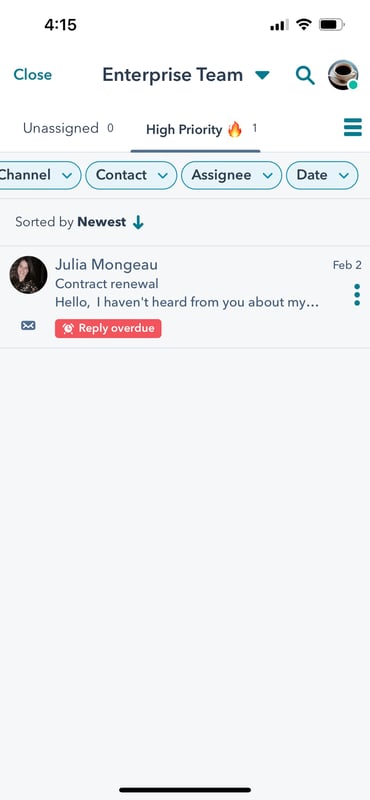
- Para responder a um tópico, toque em uma conversa para abri-la:
- No início da conversa, o nome do contato e o status online/offline serão exibidos. Para visualizar ou editar o registro do contato, toque no nome do contato.
- Se o visitante que iniciou a conversa for desconhecido, toque no ícone adicionar mais e, em seguida, pesquise e selecione um contato existente para associar a conversa.
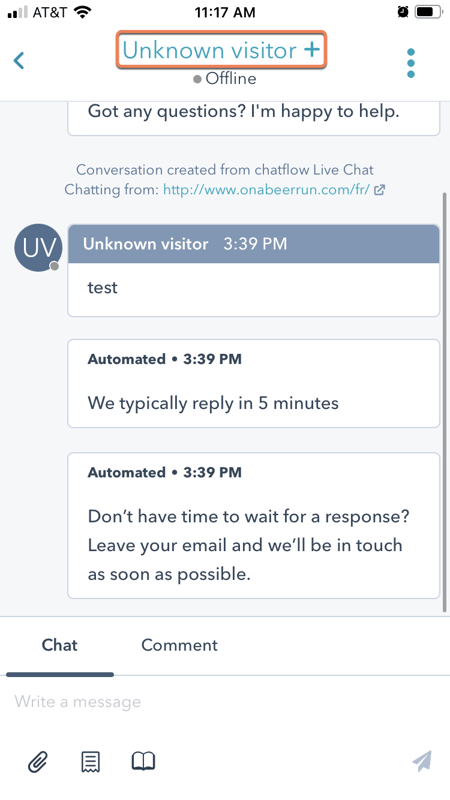
- Se você estiver usando um dispositivo Android e tiver acesso para editar tickets, toque no ícone domenu verticalMenu e toque em Criar ticket. Para exibir e fazer edições em um ticket associado existente, toque no número de identificação do ticket:
- Na guia Associações, adicione ou remova o contato existente, a empresa ou as associações de negócios.
- Para atualizar os valores de propriedade do tíquete, toque na guia Sobre e toque em Editar. Faça edições nas informações do ticket e clique em Salvar.
- Para excluir o tíquete associado, na guia Sobre, toque em Editar e em Excluir.
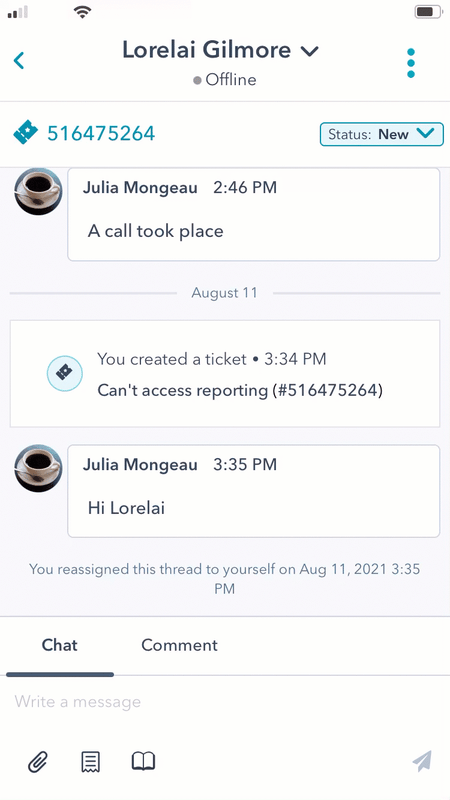
- Se algum usuário com licença paga do Service Hub atribuída já estiver respondendo ao visitante ou visualizando o thread, seu avatar aparecerá no editor de resposta e um indicador de digitação sinalizará que ele está respondendo ativamente. Você deve abrir outra conversa não atribuída.
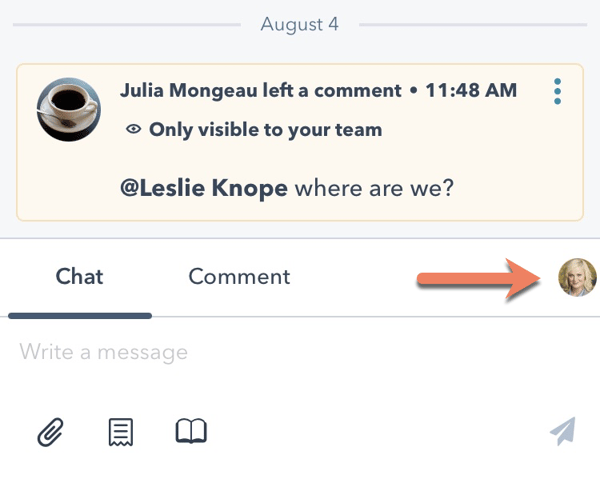
-
- Digite uma resposta no editor de respostas, usando os ícones para anexar um arquivo, inserir um snippet ou compartilhar um artigo da base de conhecimento. Em seguida, toque no ícone de envio.
-
- Para adicionar um comentário e mencionar outro membro da equipe, toque na guia Comentário. Digite @ e o nome do membro da equipe, depois insira sua mensagem. Toque no ícone de envio.
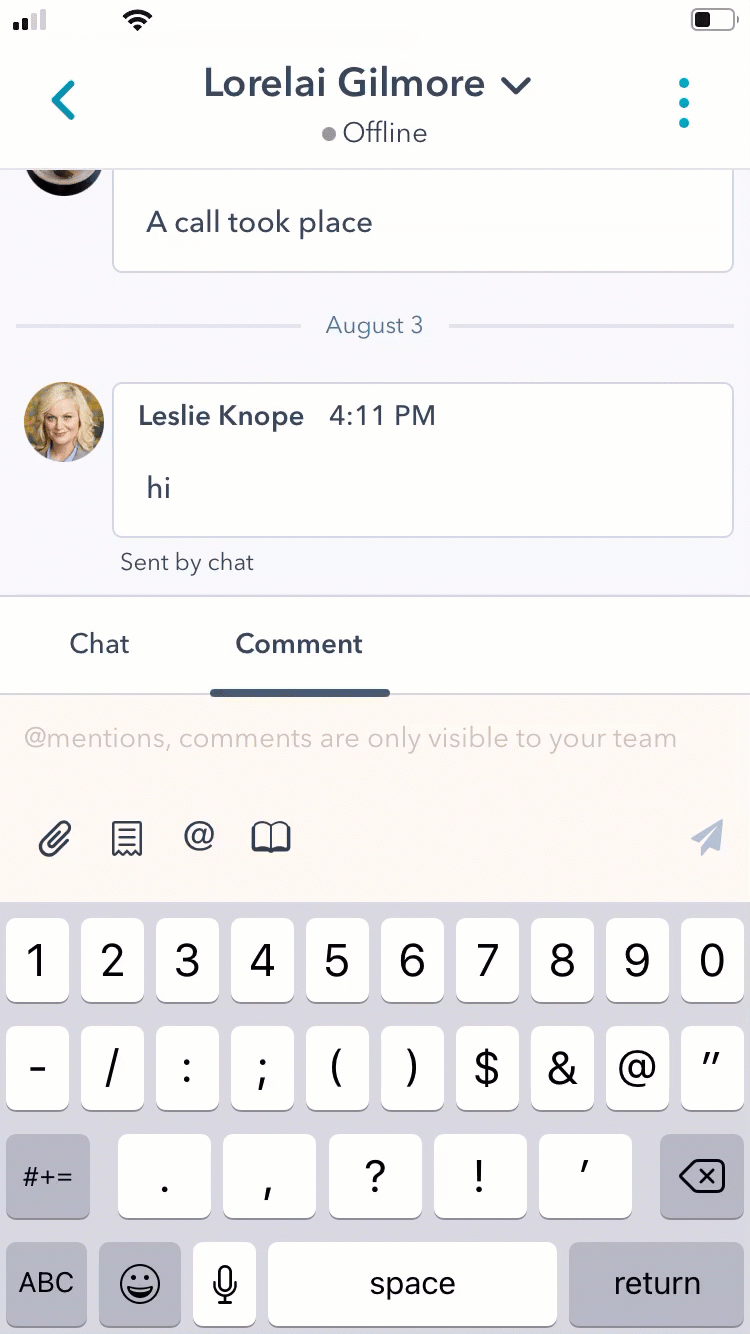
- Para encaminhar um thread de e-mail, toque no ícone de menu verticalMenu na mensagem no thread e em Avançar.
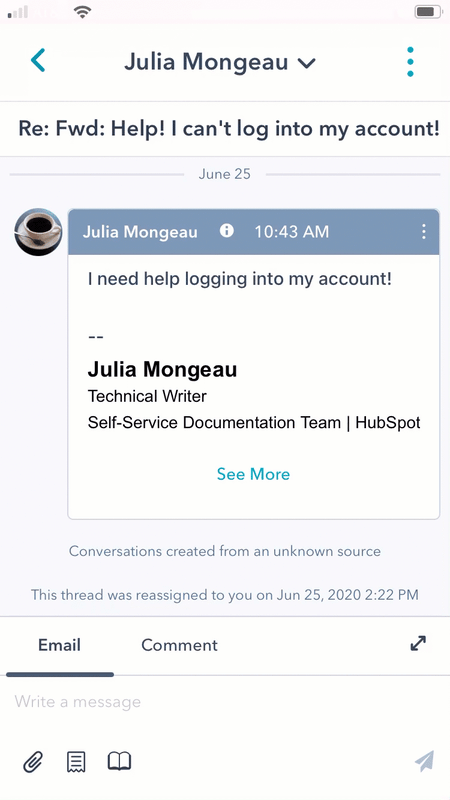
-
- No canto superior direito, toque no menu verticalMenu para ações adicionais, incluindo marcar uma conversa como fechada, reatribuir uma conversa, bloquear um remetente ou mover a conversa para outra caixa de entrada.
-
- Toque na seta para voltar à lista de conversas.
- Para alterar seu status para Ausente, toque no avatar no canto superior direito.
Mobile App
Inbox
Agradecemos pelos seus comentários. Eles são muito importantes para nós.
Este formulário deve ser usado apenas para fazer comentários sobre esses artigos. Saiba como obter ajuda para usar a HubSpot.
